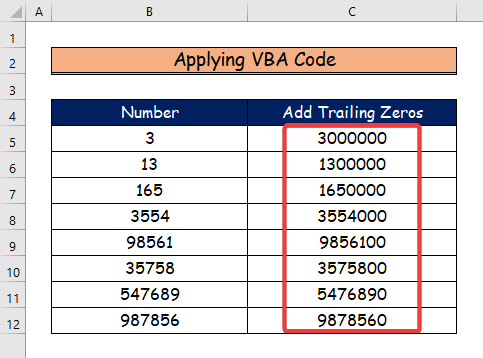Enhavtabelo
Aldonante finajn nulojn dekstre de ĉelenhavo, vi foje bezonas normaligi la nombrojn por ke ili ĉiuj estu samlongaj. Alifoje, tamen, vi nur bezonas aldoni finajn nulojn sen konsideri la konstantan longon de ĉiuj specifitaj ĉeloj. En ĉi tiu artikolo, ni montros al vi kiel Aldoni sekvajn nulojn en Excel .
Elŝutu Praktikan Laborlibron
Vi povas elŝuti la sekvan Excel-libron. por pli bona kompreno kaj ekzercado de vi mem.
Aldonu sekvajn nulojn.xlsm
2 oportunaj aliroj por aldoni postajn nulojn en Excel
Vi faros malkovru du ege praktikajn manierojn aldoni finajn nulojn en Excel uzante VBA-Kodon kaj la manlibron REPT kaj LEN funkcioj en la du aliroj kiuj sekvas. Ni supozu, ke ni havas ekzemplan datuman aron.

1. Uzante la REPT kaj LEN-Funkciojn por Aldoni sekvajn nulojn en Excel
En ĉi tiu unua metodo, vi lernos kiel Aldoni sekvajn nulojn en Excel uzante la REPT kaj LEN funkcioj. Sekvu la substrekitajn paŝojn por fari la taskon.
Paŝo 1:
- Unue, elektu ĉelon C5 .
- Kaj, Skribu la sekvan formulon por aldoni finajn nulojn.
=B5&REPT("0",7-LEN(B5)) 
Paŝo 2:
- Due, premu Enigu .
- Ĉi tie, ĉelo C5 reprezentasla postnulo por la unua nombro.
- Nun uzu la Plenigi tenilon kaj trenu ĝin malsupren el ĉelo C5 <; 2>al C12 .
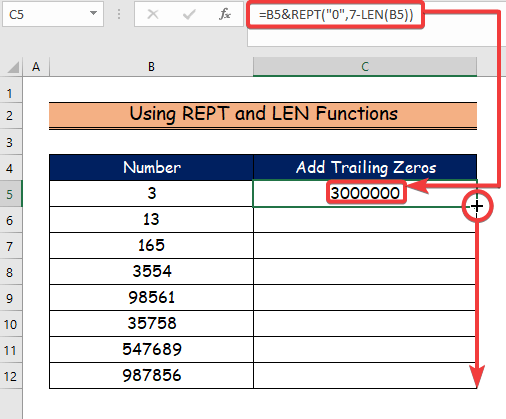
Formula disfalo
- =B5&REPT(“0”,7-LEN(B5)): Unue ni elektos la B5 ĉelo, kaj la ' & ' permesas al ni aldoni valoron al la valoro en ĉelo B5 .
- Ĉi tiu formulo enhavas la REPT-funkcion kiu montras al ni la sekvan parametron postulatan, ke ni ripetos kiel 0 en ĉelo B5 por ricevi nian 7-ciferon ciferoj .
- Fine, la LEN-funkcio determinas la nombron da ciferoj en kolumno B5 .
Paŝo 3:
- Sekve, ni ricevas la sekvajn rezultojn por la aliaj ĉeloj de finaj nuloj.

Legu Pli: Kiel Movi Datumojn de Vico al Kolumno en Excel (4 Facilaj Manieroj)
Similaj Legadoj
- Kiel Fari Flashcards en Excel (2 Taŭgaj Manieroj) <1 4> Faru Sankey-diagramon en Excel (kun Detalaj Paŝoj)
- Kiel Aldoni Subskribon en Excel (3 Rapidaj Manieroj)
- Kiel Montri Menubreton en Excel (2 Oftaj Kazoj)
2. Aplikante VBA-Kodon por Aldoni Postajn Nulojn en Excel
En ĉi tiu lasta sekcio, ni generos VBA-Kodo uzante la Ellaboranto langeton por aldoni finajn nulojn en Excel .
Paŝo 1:
- Unue, ni uzos la Ellaboranto langeto.
- Tiam, ni elektos la komandon Visual Basic .
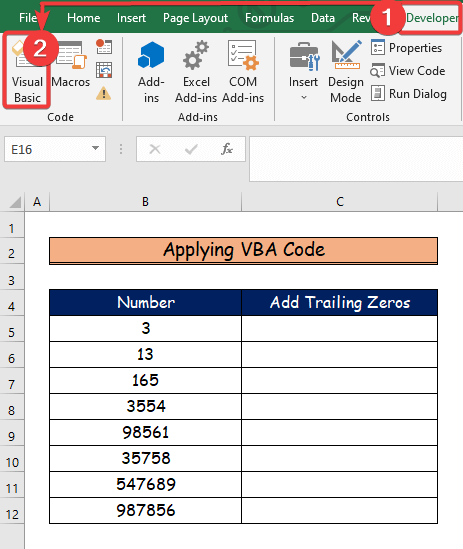
Paŝo 2:
- Ĉi tie, la Visual Basic fenestro malfermiĝos.
- Post tio, el la enigu opcion, ni elektos la novan Modulon por skribi VBA-Kodon .
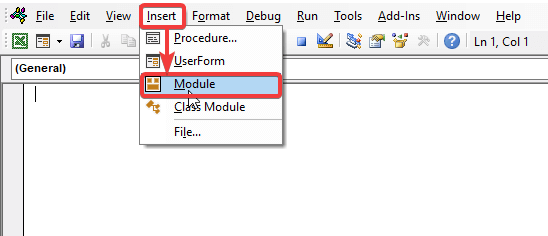
Paŝo 3:
- Nun algluu la sekvan VBA-Kodon en la Modulo .
- Por ruli la programon, alklaku la butonon “ Run ” aŭ premu F5 .
4312
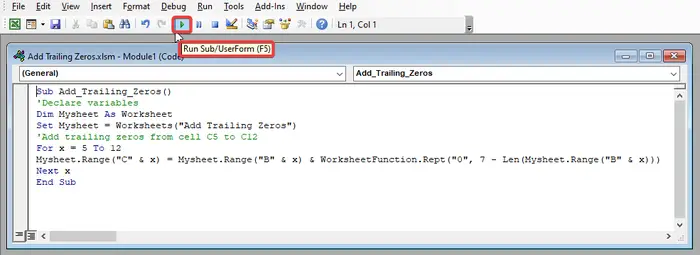
VBA-Kodo-Difekto
- Unue, ni nomas nian Sub-Proceduron Aldonu_finajn_nulojn .
- Do ni deklaras nian variablon kiel Laborfolio .
- Krome ni agordas nian laborfolionomon kiel Aldoni sekvajn nulojn .
- Fine, ni elektas la gamon de ĉelo C5 ĝis C12 por aldoni finaj nuloj uzante Por x = 5 Al 12 kaj Miafolio.Range(“C” & x) = Miafolio.Range(“B” & x ) & WorksheetFunction.Rept(“0”, 7 – Len(Miafolio.Range(“B” & x) .
Paŝo 4 :
- La rezultoj por la aliaj ĉeloj kun finaj nuloj estas jenaj.
Legu Pli: Priskriba Statistiko – Eniga Gamo Enhavas Ne-Nombrajn Datumojn
Konkludo
En ĉi tiuartikolon, mi kovris 2 oportunajn metodojn por Aldoni Antaŭajn Nulojn en Excel . Mi sincere esperas, ke vi ĝuis kaj lernis multon de ĉi tiu artikolo. Aldone, se vi volas legi pliajn artikolojn pri Excel, vi povas viziti nian retejon, Exceldemy. Se vi havas demandojn, komentojn aŭ rekomendojn, bonvolu lasi ilin en la komenta sekcio sube.